给自己一点时间接受自己,爱自己,趁着下午茶的时间来学习图老师推荐的Painter 9.5教程:机器与孩子教程解析,过去的都会过去,迎接崭新的开始,释放更美好的自己。
【 tulaoshi.com - 平面设计 】
最终效果:

导言:
画这张画之前的想法随着时间的流逝,变的完全和我想象中不一样了,也许画画就是不停的否定自己的过程,从下面这张教程大家可以看到想法是怎么样一点一点变化的,此教程不同于别的插画教程,运用了很多新的技术,希望下面的教程对大家在以后的绘画过程中有所启发,好了,开始吧!
使用软件:painter9.5
制作时间:20个小时左右
这次主要用的笔刷如下:(图01)

图01
喷笔工具很适合绘制细节,钢笔工具可以绘制出材质效果,大家多多尝适,效果还是不错的。
Pt的喷笔和ps比起来更加灵活点,有可能是一直用pt画的原因,如果用ps笔触的话,我更喜欢6.0里面的默认笔触,之后几个版本的有些复杂,对于我的人来说有些繁琐了,我还是喜欢简单点的,在绘制的时候我会选择不同的笔头,来回切换。(图02)
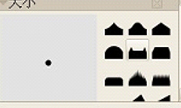
图02
第一步:草图是在脑海中一闪而过的,之前想表现的是在一个山洞里面,一个孩子发现了一个坐着的残破不堪的机器人,至于问我为什么有这个画面,是平时的积累,看的东西多了灵感就多了吧,呵呵!(图03)

图03
第二步:第2天发现构图不够饱满,气氛有点压抑,然后到ps里面调整了一下画布大小,做了修改,这次有了一些新的想法,把平地改成了水,孩子坐在了船上,机器人半蹲在水里,在孩子背面做了一个灯光,让整个画面更有神秘感,前景加了一些栅栏,加深画面前后关系,构图做了大面积的修改。
为了对画面细节的描述,画布分辨率调到了300dpi,尺寸是A4大小。(图04)

图04
第三步:之后觉得那个机器人有点过于复杂,所以又改了,最后变成下面这个样子,顺便把背景大概画了一下,远处加了几笔,人物深入刻画了一下,大概的样子出来了。(图05)

图05
第四步:接下来觉得那个船的造型不是很好看,找了些图片参考,最后觉得用3d做一个船的简模,看起来透视更准确一点,这里用了台湾人的一个小软件,六角大王 (可不是做广告啊,个人觉得很好用) ,虽然没有maya等专业软件的功能,但是胜在制作方便,有点像在用2d的方法来制作3d,而且对于我来说只是为插画服务的,只要大概的样子就可以了。(图06)
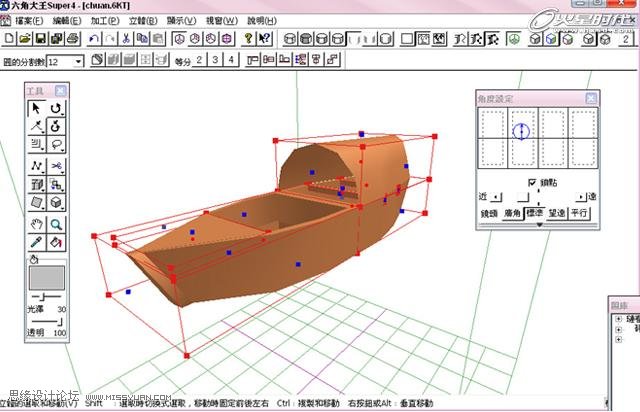
图06
导出为图片以后导入ps,做进一步绘制。(图07)

图07
第五步:大概的效果出来了,给孩子手上加了根木棍,前景的栅栏改成了铁笼,添加了一些别的物件,船身上加上救生圈,船桨,绳子等一些小物件,船体也做了一些局部的细化。(图08)

图08
第六步:继续深入,觉得机器的造型不好看,修改了一下,船体的光源做了调整,,增加细节。(图09)

图09
第七步:合并图层,颜色感觉偏灰了,调整了一下曲线,现在画面看起来颜色好多了,呵呵,继续深入,把一些细节慢慢刻画出来,这个时候构图基本定了,人物和机器为主体(中景),前面的一堆破铜烂铁作为前景,其实在后面想画一个码头,如果细心的话可以看到一个类似路灯的东西(远景),掌握好之间的虚实关系,画面才能有跳跃。(图10)

图10
第八步:继续深入,右边感觉有点空,加了一棵树,画了一个大概的结构,船体部位再次细致刻画,最后决定把麻绳改成麻袋,对麻袋做了进一步刻画,刻画细节的时候要按照光源的方向绘制,左边的地方加个一个类似箱子的不明物体,主要增加画面的饱满度,让构图看起来更加平衡一点,为了使机器看起来更加破旧一点,加了一些锈斑。(图11、12)

图11

图12
第九步:继续刻画前景的铁笼,绘制船和机器的倒影,右边的树慢慢把结构画出来,给孩子手上的魔法棒做一些魔法效果,这里我用了喷笔里面的变体笔刷,可以方便的画出一闪一闪的效果。(图13、14)

图13

图14
第十步:给船加上窗户。(图15、16)

图15

图16
第十一步:添加了一些小动物,增加画面的趣味性,倒影继续完善,加了些烟雾效果,空气中飘散的粒子,同样用了喷笔的变体笔刷,现在整个画面差不多完成了。(图17、18)

图17

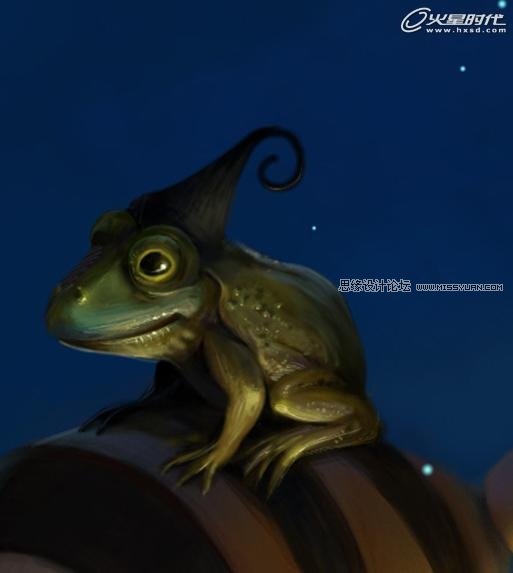

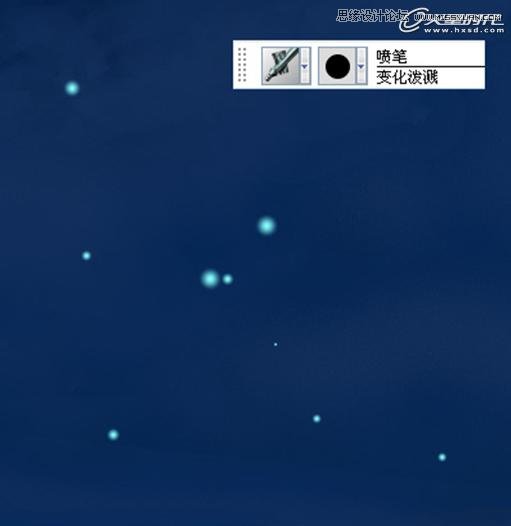
图18
第十二步:为了追求材质的真实感,给画面做了贴图处理,制作的时候为了便于管理,给每个新建立的文件夹取名,归类,调整整体的颜色。
材质方面除了一些叠加效果以为如图,(以船头为例)。(图19、20、21)

原始 图19

贴材质效果 图20

图21
有个小技巧。在这里直接运用了贴图,裁切,挑透明度,擦出多余的部分,对于部分贴上去的材质颜色不能吻合的情况下,调一下颜色就ok了。(图 22)
(本文来源于图老师网站,更多请访问http://www.tulaoshi.com/pmsj/)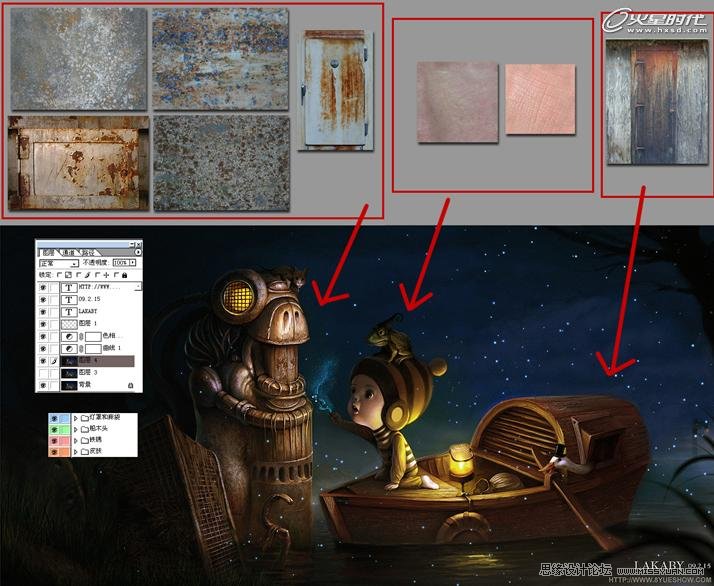
图22
局部欣赏

来源:http://www.tulaoshi.com/n/20160217/1578257.html
看过《Painter 9.5教程:机器与孩子教程解析》的人还看了以下文章 更多>>
如果您有什么好的建议或者疑问,可以联系我们。 商务合作QQ:3272218541;3282258740。商务合作微信:13319608704;13319603564。
加好友请备注机构名称。让我们一起学习、一起进步tulaoshi.com 版权所有 © 2019 All Rights Reserved. 湘ICP备19009391号-3

微信公众号
